U bent hier:
7 ergernissen (en oplossingen) in WhatsApp-groepen
Artikel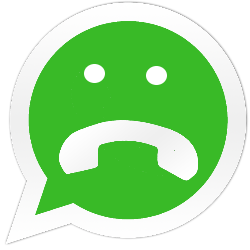
WhatsApp-groepen zijn heel gezellig, maar soms ook flink irritant. Dit zijn 7 ergernissen in groepsgesprekken mét oplossingen.
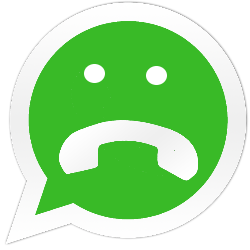

1. Ditjes en datjes
Niet elke WhatsApp-groep wordt alleen gebruikt waarvoor hij bedoeld is. Soms stuurt iemand bijvoorbeeld een kattenfoto in de chat van de biljartclub. Voor je het weet, staat het gesprek vol met kattenfoto’s. Informatie over trainingen of wedstrijden is dan moeilijk terug te vinden. Zorg daarom dat het groepsgesprek overzichtelijk blijft. Begin met een duidelijke omschrijving onder de groepsnaam. Zo weet iedereen waar de groep voor bedoeld is en wat wel of niet mag. De groep kan hiervoor ook beheerders aanwijzen. Of zorgen dat alleen beheerders berichten kunnen sturen. Alleen de huidige beheerder kan deze instellingen veranderen. Dat werkt zo:
- Open de app WhatsApp.
- Tik op Chats.
- Tik op de chatgroep.
- Tik bovenaan op de groepsnaam.
- Tik op Groepstoestemmingen.
- Zet het schuifje 'Stuur nieuwe berichten' naar rechts om de functie aan te zetten.
- Tik linksboven op het pijltje.
- Iemand anders ook beheerder maken? Tik bij 'Leden' op de persoon > Maak groepsbeheerder.
- Tik linksboven op het pijltje om terug te gaan naar het chatgesprek.
2. Privégesprekken
Soms is het irritant als twee mensen in een groepsapp apart met elkaar praten. Zeker als het onderwerp voor de rest niet interessant is. Niet iedereen wil weten waar en hoe laat jij met een vriendin uit de groep hebt afgesproken. Krijg je een bericht in de groepsapp dat eigenlijk alleen voor jou bedoeld is? Stuur dan vanuit de groepsapp een privébericht.
3. Elke zin in een nieuw bericht
Een andere WhatsApp-ergernis is dat sommige mensen de verzendknop gebruiken alsof het de Enter-toets van de computer is. Zo sturen ze elke zin apart, waardoor anderen meerdere meldingen krijgen. Vier korte zinnen zorgen dan al voor vier meldingen. Typ daarom eerst je hele bericht en tik pas op verzenden als je klaar bent. Moet iemand snel iets weten? Stuur dan eerst een kort bericht en daarna pas de rest.
4. Automatisch opgeslagen foto's
Leuk, al die foto’s en filmpjes die via WhatsApp worden gedeeld. Minder leuk is dat ze allemaal in de Galerij of Foto’s-app terechtkomen, waardoor je je eigen foto’s lastig terugvindt. Heb je daar ook last van? Zet dan 'automatisch opslaan' uit, zodat je galerij niet volloopt met foto’s van anderen:
- Open WhatsApp.
- Tik op een Android-apparaat rechtsboven op de drie puntjes.
- Tik op Instellingen > Chats.
- Zet het schuifje naast 'Mediazichtbaarheid' (Android) of 'Opslaan in Foto's' (iPhone) naar links om de functie uit te zetten.
Een leuke foto toch opslaan? Doe dat dan handmatig.
5. Te veel deelnemers
Het gezegde 'hoe meer zielen, hoe meer vreugd' gaat niet altijd op voor WhatsApp-groepen. In een kleine groep blijft het gesprek meestal overzichtelijk. Maar als er veel mensen meedoen, wordt het al snel rommelig en druk. Een groep kan maximaal 1024 personen hebben. Dat is te veel voor gezellige gesprekken. Maar wel handig voor bijvoorbeeld buurtapps waarin bewoners elkaar waarschuwen voor verdachte situaties.
6. Stortvloed aan meldingen
Groepsapps zorgen al snel voor een stortvloed aan meldingen. Van elk nieuw bericht ontvang je namelijk een melding. Vervelend? Zet dan de meldingen voor die groep uit.
7. Ongevraagd toegevoegd aan groep
Word je weleens ongevraagd aan een WhatsApp-groep toegevoegd? Handig als je bijvoorbeeld op de hoogte wilt blijven van alle nieuwtjes in de familie. Maar soms wil je niet in een bepaalde groep. Ook zien alle deelnemers dan je telefoonnummer. Stel daarom in dat je niet zonder jouw toestemming in een groep komt. Zit je al in een groep en heb je geen zin in het gesprek? Verlaat dan de groep. Alleen de beheerders krijgen hier een melding van. Doe dit zo:
- Open WhatsApp.
- Tik op Chats.
- Tik op het groepsgesprek.
- Tik bovenaan op de groepsnaam.
- Tik op Groep verlaten > Verlaten (Android) of Verlaat groep > Verlaat groep (iPhone).
Wat vind je van dit artikel?
Geef sterren om te laten zien wat je van het artikel vindt. 1 ster is slecht, 5 sterren is heel goed.
Meer over dit onderwerp
Privacy-instellingen in WhatsApp
Hoeft niet iedereen in WhatsApp uw profielfoto te zien of wanneer u voor het laatst de app opende? Pas dan de privacy-instellingen aan.
Alles over chatgeschiedenis in WhatsApp
WhatsApp bewaart alle informatie die mensen uitwisselen in de app. Wat zijn de opties voor het opschonen, bewaren en doorzoeken van chats?
Bekijk meer artikelen met de categorie:
Meld je aan voor de nieuwsbrief van SeniorWeb
Elke week duidelijke uitleg en leuke tips over de digitale wereld. Gratis en zomaar in de mailbox.